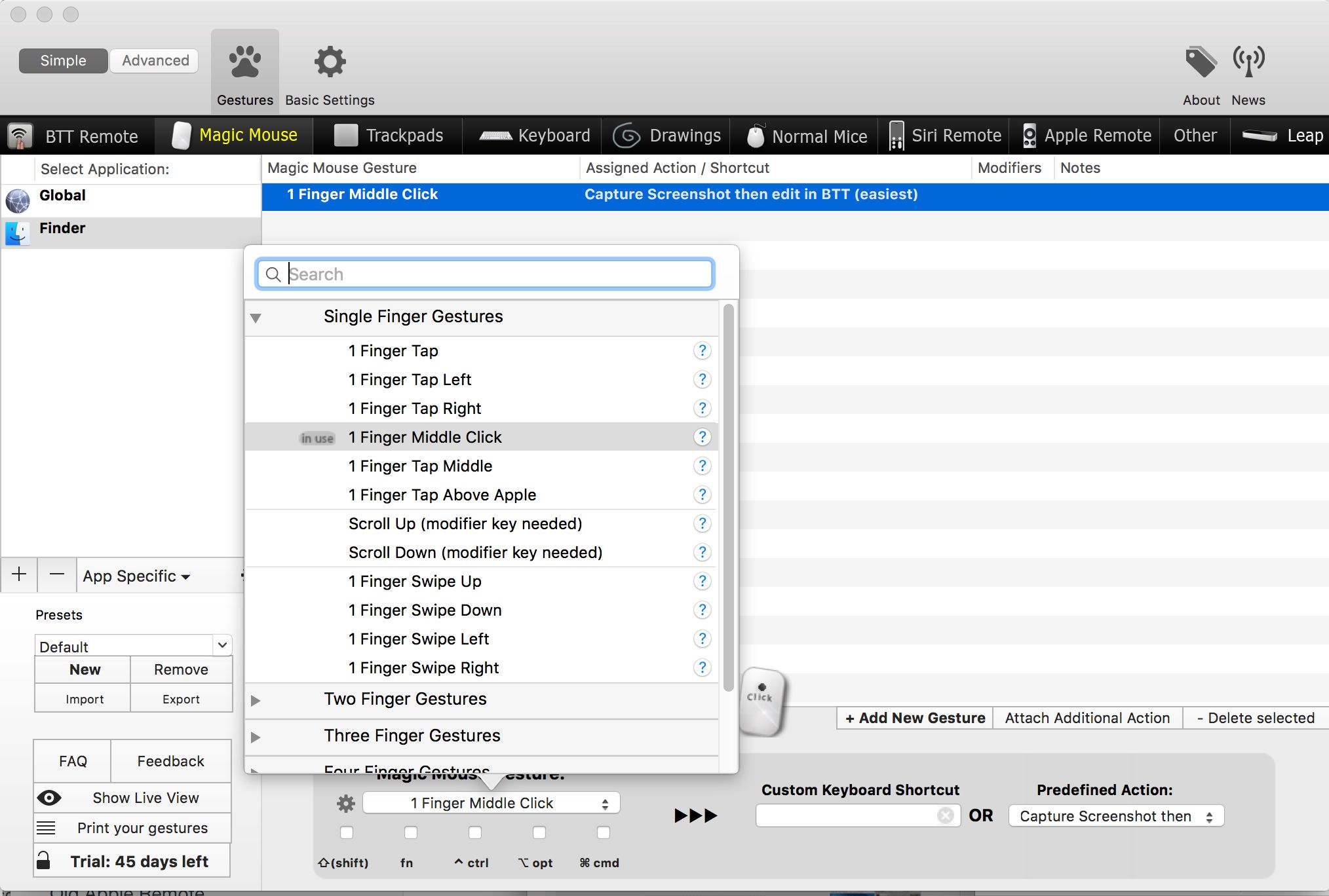BetterTouchTool on ohjelma, jonka avulla voit luoda mukautettuja eleitä käytettäväksi Apple Magic Mouse -hiiren, Magic Trackpadin tai MacBookin sisäänrakennetun ohjauslevyn kanssa. Apple ei tarjoa monia elevaihtoehtoja, ja sen tarjoamat vaihtoehdot kattavat vain perusasiat siitä, mitä voidaan tehdä monikosketuspinnalla osoitinliittymänä.
BetterTouchTool Plussat ja miinukset
Mistä me pidämme?
- Toimii Magic Mouse -hiiren, Magic Trackpadin ja MacBookin ohjauslevyn kanssa.
- Toimii tavallisten (ei-multi-touch) hiirten, Siri Remote-, Apple Remote- ja näppäimistöjen kanssa.
- Muuttaa iOS-laitteesi ulkoiseksi osoitinlaitteeksi Macille.
- Sisältää BetterSnapTool-toiminnon, jonka avulla voit hallita sitä, kuinka ikkunoita napsautetaan näyttääksesi reunat.
Mistä emme pidä
- Kehittäjä luopuu tuesta OS X Mavericksille ja aiemmille käyttöjärjestelmille.
- Sinun on luettava ohjeet saadaksesi kaiken irti.
Sinun pitäisi todella lukea käyttöopas saadaksesi parhaan hyödyn BetterTouchToolista. Kyse ei ole siitä, että BetterTouchTool on vaikea käyttää, mutta siinä on niin monia ominaisuuksia, että et ehkä koskaan löydä niitä kaikkia napsauttamalla tai napauttamalla niitä. Käsikirjan lukeminen ei siis ole varsinainen haitta, vaan vaatimus, jota monet Mac-käyttäjät eivät vaivaudu. Käsikirjassa on kuitenkin yksi todellinen virhe: se ei ole täydellinen, ja jotkut osat ovat vielä tyhjiä. Parhaimmillaan käsikirja on keskeneräinen, mikä on sääli, koska BetterTouchTool on muuten loistava sovellus.
Asenna BetterTouchTool
BTT (BetterTouchTool) on ladattavissa kehittäjän verkkosivustolta. Kun BTT on ladattu, se tulee siirtää Sovellukset-kansioosi. Käynnistä sen jälkeen BTT kuten mikä tahansa muu sovellus. Yksi ensimmäisistä harkittavista vaihtoehdoista on asettaa BTT käynnistymään automaattisesti, kun kirjaudut sisään Maciin. Tämä vaihtoehto on käytettävissä Perusasetukset-osiossa. Mainitsemme sen vain nyt, koska on vakiona, että BTT ei käynnisty automaattisesti, mikä yllätti meidät, kun aloimme käyttää uusia eleitämme seuraavan kerran, kun käynnistimme Macin.
Käyttäjäympäristö
BTT:llä ei ole aktiivista käyttöliittymää käytössä. Se toimii taustalla ja katkaisee hiiren, näppäimistön ja ohjauslevyn toiminnan, jotta mukautettuja eleitäsi ja säätimiäsi voidaan käyttää syötteeseesi. BTT:llä on kuitenkin liitäntä asennusta ja konfigurointia varten. BTT-asetusikkuna on jaettu useisiin osiin, joiden yläosassa on työkalupalkki, välilehtipalkki, jonka avulla voit valita laitteen tyypin, jolle annat komennon tai eleen, sivupalkki, joka näyttää luettelon, missä sovelluksissa elettä voidaan käyttää, ja Keskialue eleiden määrittämiseen. BTT auttaa sinua tekemään eleen sisällyttämällä numeroidut vaiheet, jotka näkyvät korostettuina, kun käytät eleiden luontiprosessia.
Tee ele
Aloitat valitsemalla Laite-välilehden, mikä osoitinlaite käyttää elettä. Tässä esimerkissä käytämme Magic Mouse -hiirtä. Kun laite on valittu, valitse sovellus, jossa haluat käyttää elettä. Voit valita Global, jolloin uutta elettä voidaan käyttää missä tahansa, tai voit valita tietyn sovelluksen. Kun olet valinnut sovelluksen, voit lisätä uuden eleen. BTT:n mukana tulee suuri kirjasto ennalta määritettyjä eleitä. Näihin eleisiin ei liity toimintoa; ne ovat vain eleitä, kuten Magic Mouse -hiiren keskustan napauttaminen, pakotettu napsautus ohjauslevyn vasemmassa alakulmassa tai usean sormen pyyhkäisy. Tämä tarkoittaa, että voit valita eleen ja määrittää sitten toiminnon joko käyttämällä haluamasi toiminnon pikanäppäintä tai käyttämällä BTT:n ennalta määritettyjen toimintojen luetteloa, olennaisesti monimutkaisempia toimintoja, jotka BTT tarjoaa sinulle. Et rajoitu BTT:n valmiisiin eleisiin ja toimintoihin. Uuden eleen luominen on yhtä helppoa kuin piirustustyökalun valitseminen ja eleen piirtäminen valkoiselle alueelle. Voit luoda monimutkaisia eleitä, mukaan lukien pyörteitä, ympyröitä ja aakkosten kirjaimia. Kun olet luonut ja tallentanut eleen, voit määrittää sen toiminnolle käyttämällä normaalia BTT-eleiden lisäysmenetelmää, kuten yllä on selitetty.
Ikkuna Snap
BTT sisältää ikkunan napsautuksen. Tämä on samanlainen kuin Windowsin ikkunavalitsin. Kun napsautus on käytössä, näytön reunoihin tai kulmiin vedetty ikkuna vedetään uusiin määrityksiin, kuten suurennetaan, kun se siirretään yläreunaan, koko muutetaan puoleen näyttöön, kun vedetään vasempaan reunaan tai pienennetään neljäsosaan. kun siirretään vasempaan reunaan. kulmat. BTT-asetusten avulla voit määrittää ikkunoiden koot kohdistuksissa, reunoissa, taustaväreissä ja muissa.
BetterTouchToolin käyttäminen
Kun olet käyttänyt BTT-asetuksia luodessasi eleitä ja määrittämällä kullekin niistä toimintoja, BTT:stä tulee taustaprosessi. Näet sen käynnissä, kun avaat Activity Monitorin, mutta muuten se on piilossa. Koska BTT:n on aina siepattava osoitintapahtuma, tarkistimme suorittimen ja muistin käytön sovelluksen käytön aikana. Emme havainneet paljon suorittimen käyttöä tai liiallista muistin käyttöä, mikä antoi sille erittäin kevyen sormenjäljen Macin suorituskyvyssä.
Lopulliset ajatukset
BetterTouchTool antaa sinulle enemmän hallintaa monikosketusosoitinlaitteidesi eleiden käytössä. BTT menee odotettua pidemmälle, ja antaa sinulle mahdollisuuden mukauttaa pikanäppäimiä, käyttää monipainikkeisia hiiriä tehokkaammin ja käyttää iOS-laitettasi Macin monikosketuksen etäohjauslevynä, mikä on kätevää, kun käytät Macia kotiteatterina. tai osana esitysjärjestelmää. BetterTouchTool käyttää maksa mitä haluat -lisenssirakennetta. Voit valita alhaisesta hinnasta 3,99 dollarista jopa 50,00 dollariin. Kehittäjä suosittelee hintaa 6,50–10,00 dollaria. Saatavilla on myös ilmainen demo.